本篇文章由小编给您带来的剪映在哪里使用水墨晕染特效和水墨晕染用法教程分享的具体内容分享。用户在使用剪映APP进行视频制作时,可以根据自己的喜好来为你的视频添加各种各样的特效效果,其中的水墨晕染特效也是受到了非常多用户的喜欢,那么要在哪里使用水墨晕染特效呢?具体的使用方法是什么呢?想必大家对此都有疑问,下面就跟随小编一起来看看吧!
剪映水墨晕染用法教程分享
1、第一步,我们先打开剪映软件,然后在剪映的首页找到“开始创作”选项,点击打开该选项
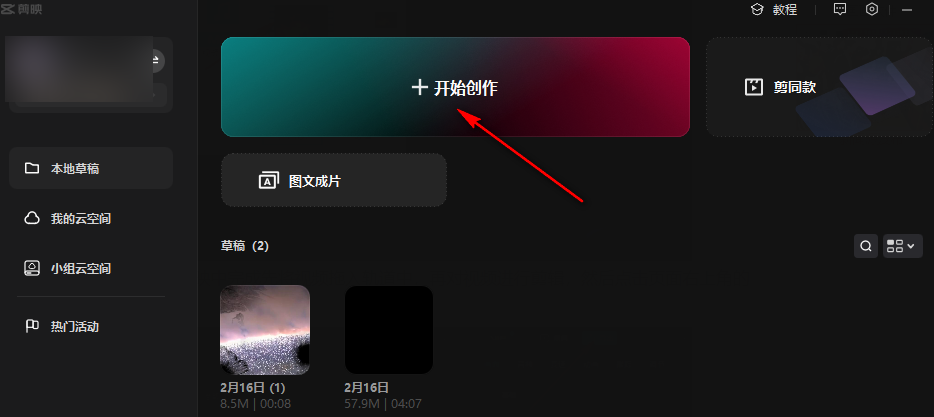
2、第二步,打开“开始创作”选项之后,我们进入视频编辑页面,在该页面中,我们点击“导入”选项
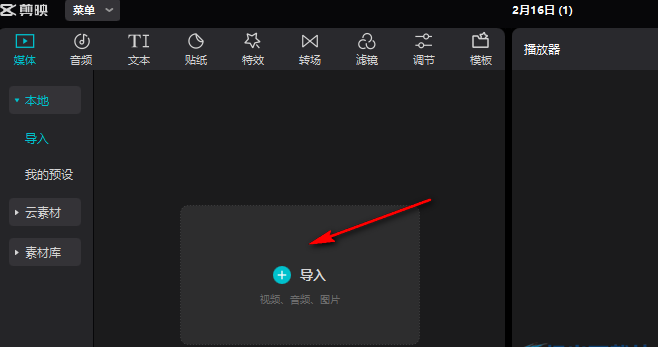
3、第三步,进入文件夹页面之后,我们在该页面中找到一个自己需要的视频素材,然后点击“打开”选项

4、第四步,打开视频素材之后,我们在剪映中完成先将视频拖入轨道中,然后在上方工具栏中打开“特效”选项,再在画面特效中点击“氛围”选项,接着在氛围特效页面中就可以找到“水墨晕染”特效了

5、第五步,我们将“水墨晕染”特效拖入到轨道中,将其放在视频中需要添加该特效的位置并设置好特效的长度,然后在页面右上角我们在设置好特效的不透明度以及速度即可
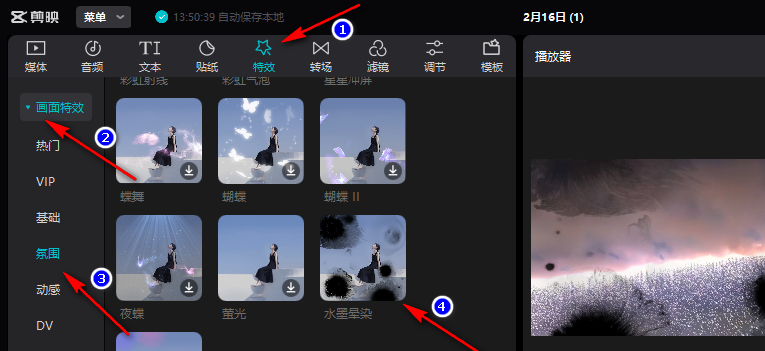
以上就是剪映在哪里使用水墨晕染特效和水墨晕染用法教程分享的全部内容,希望可以为你带来帮助,欢迎大家阅读!




